Keynote完全指南
Keynote完全指南
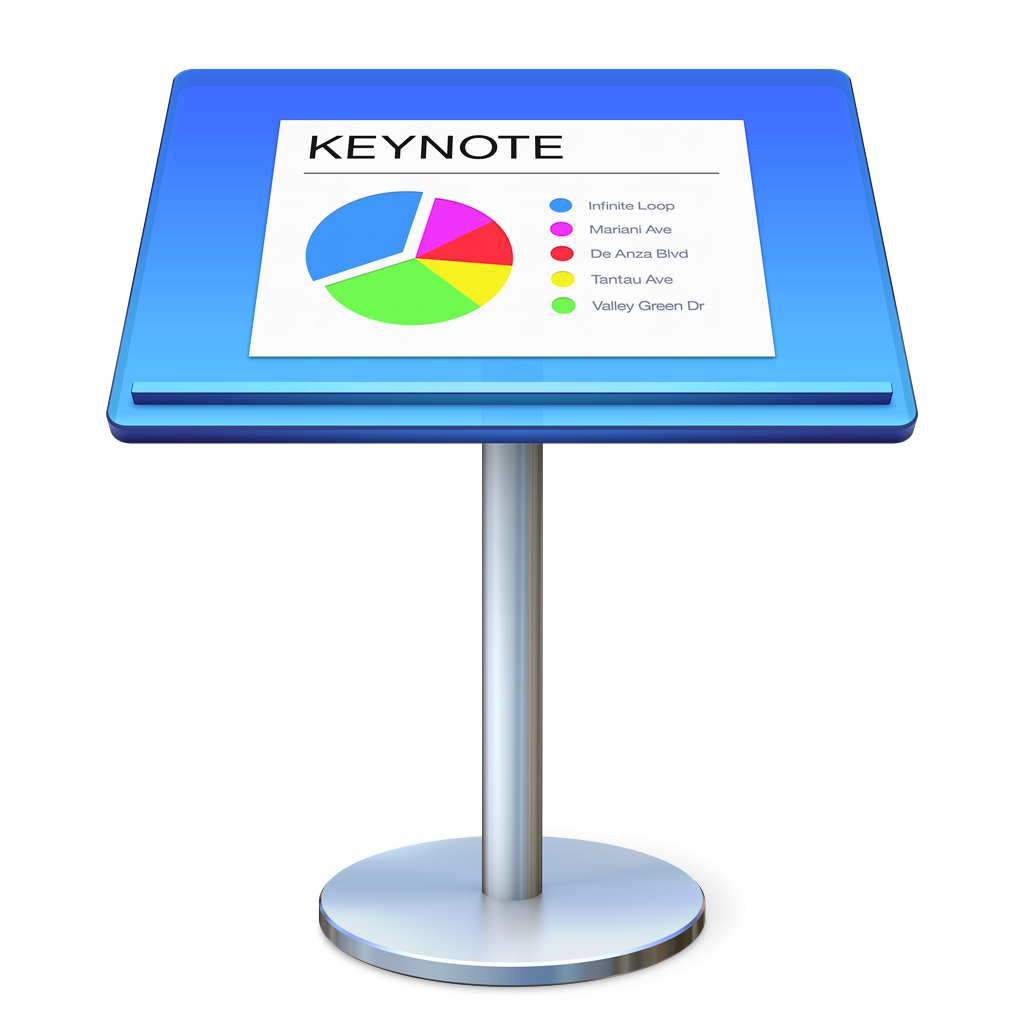
如何用keynote做一个PPT
首先打开Keynote软件,会看到这样的界面.

点击新建文稿, 这模板多得可以啊.
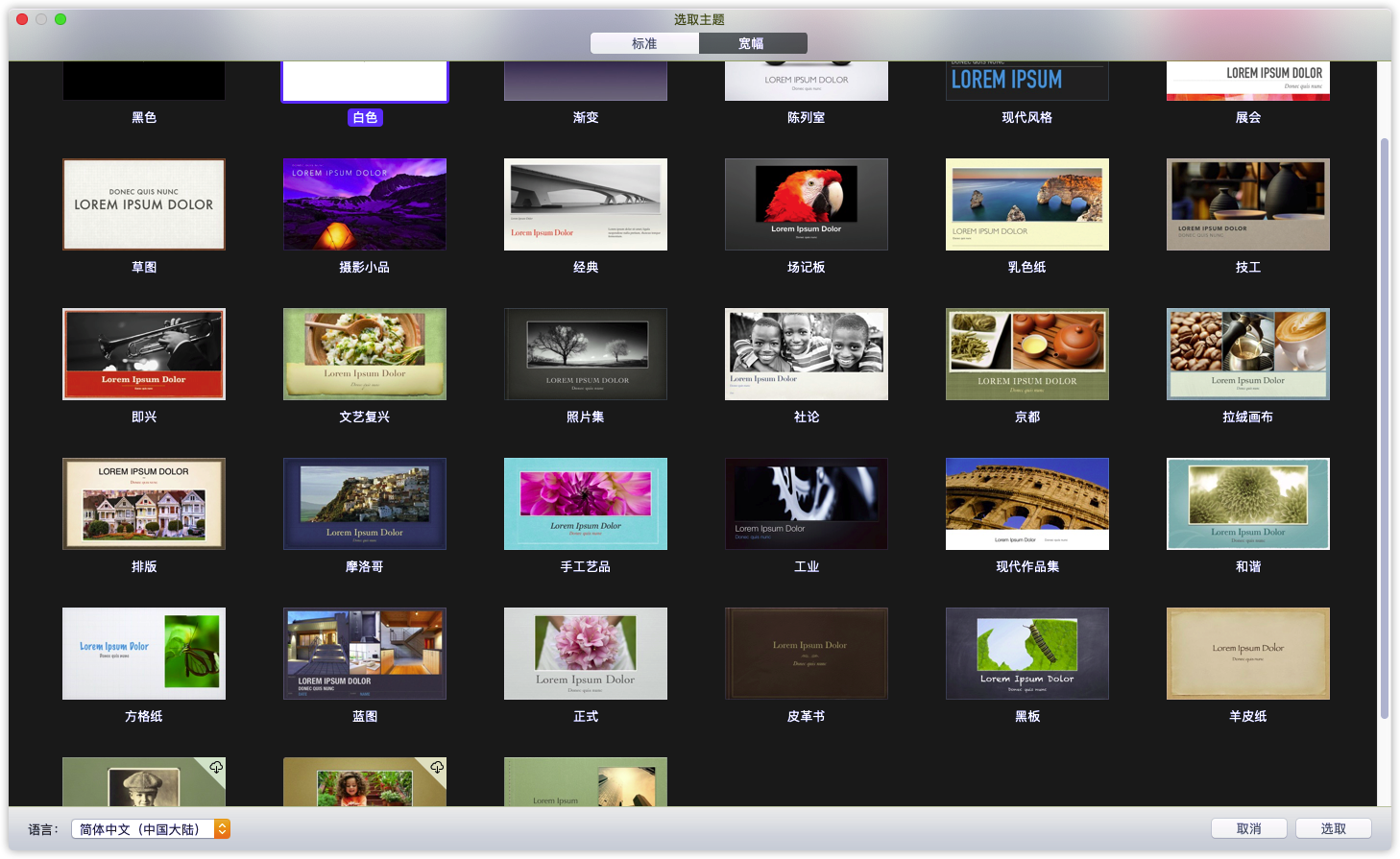
我就随便选一个.
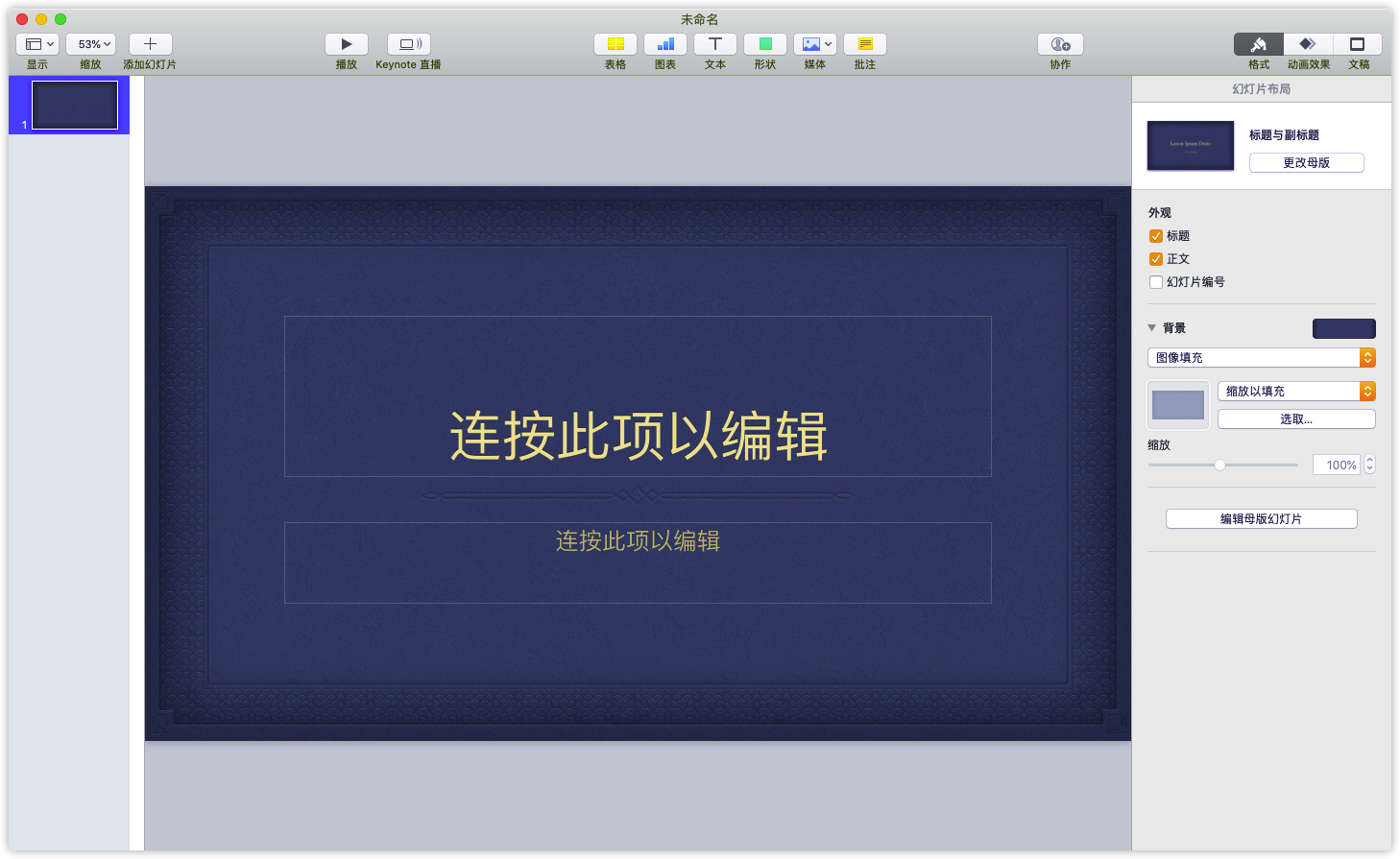
主界面和Microsoft Powerpoint差不多呢!
打开来:字体很漂亮,但是没法看啊(QaQ)
所以,第一步: 更改字体
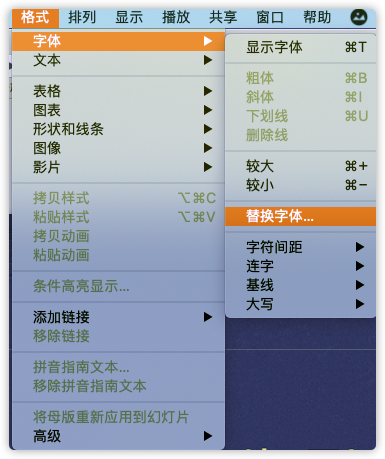
这里可以把全PPT的主题字体修改成自己想要的
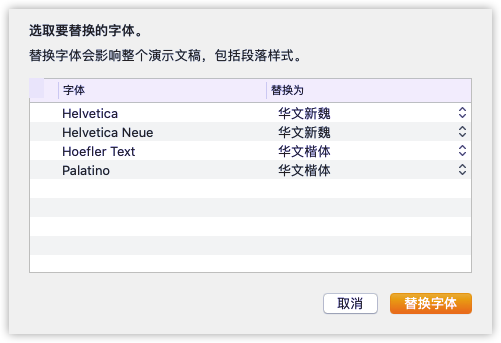
这样就好看多了吧
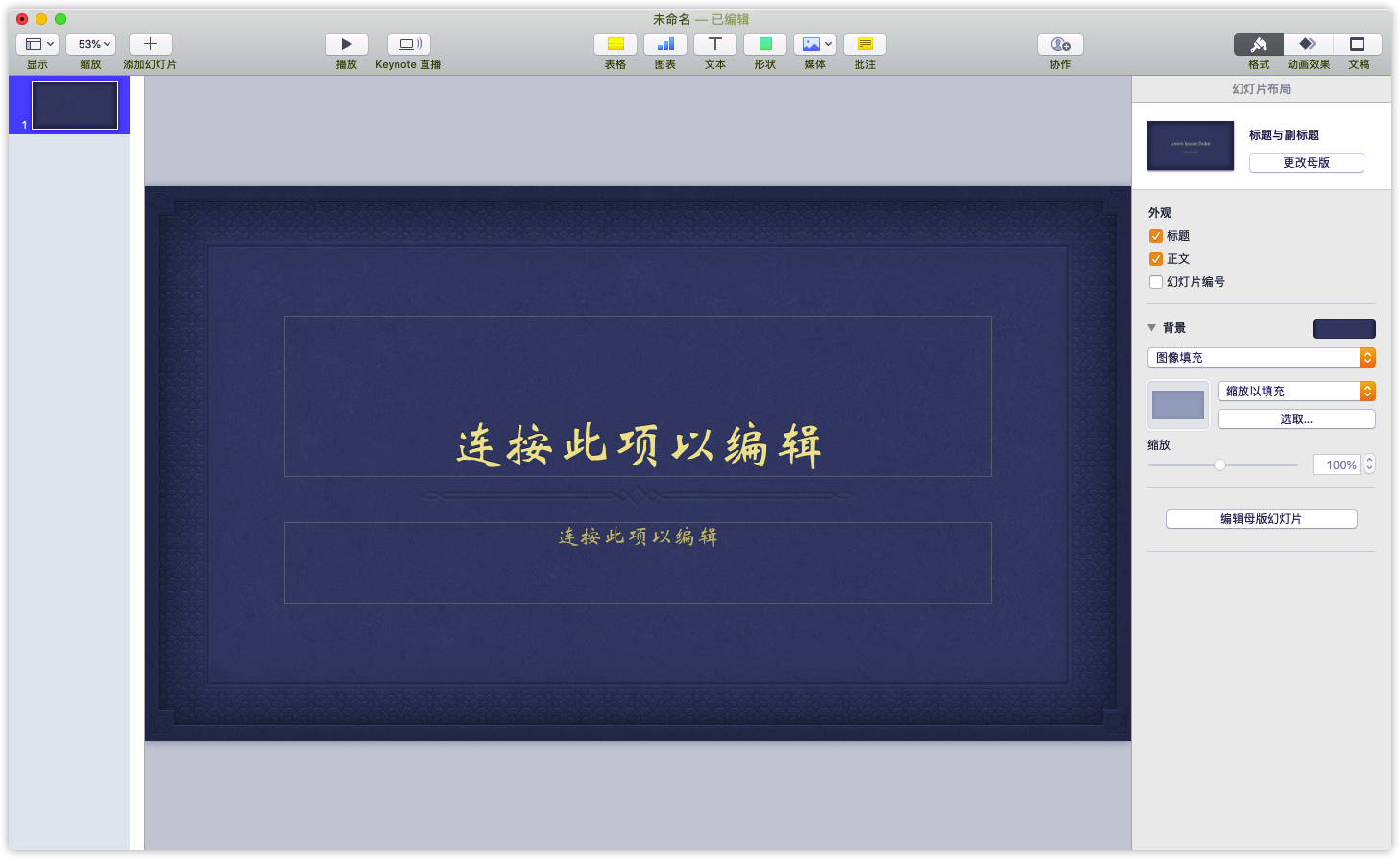
接下来看看有什么样的版式呢?
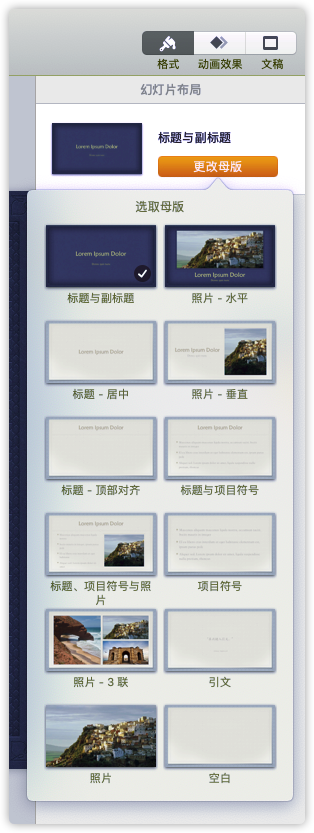
每个模板都有这些版式的哦
接下来就可以开始写了
突然发现,这里好像不能直接画图形诶???
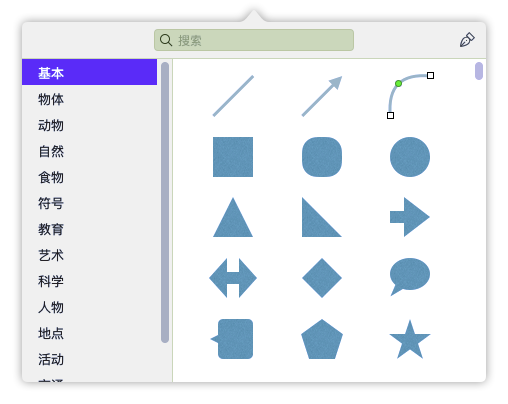

是的,每一次新建一个图形就会给你画出一个1:1的这个图形
如果插入了图像也不要紧
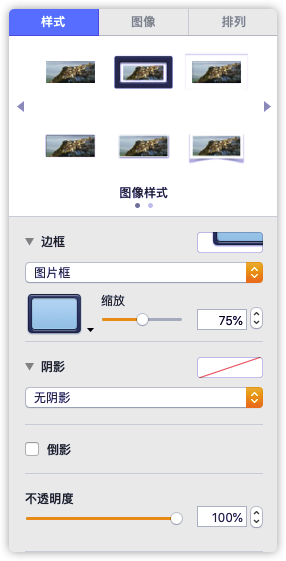
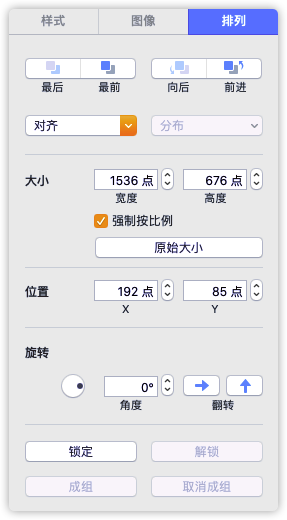
都可以完成编辑. 这里的编辑遮罩就相当于裁剪啦
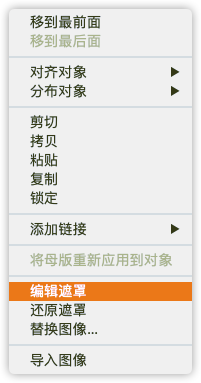
Keynote也同样支持插入图表
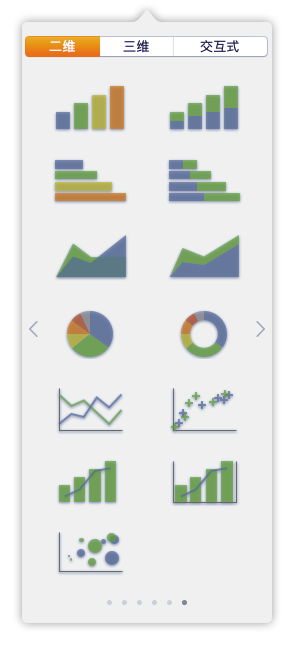
而且很好看,最重要的就是他不需要打开另外的软件就可以编辑数据!!! 他不需要打开另外的软件就可以编辑数据!!! 他不需要打开另外的软件就可以编辑数据!!!
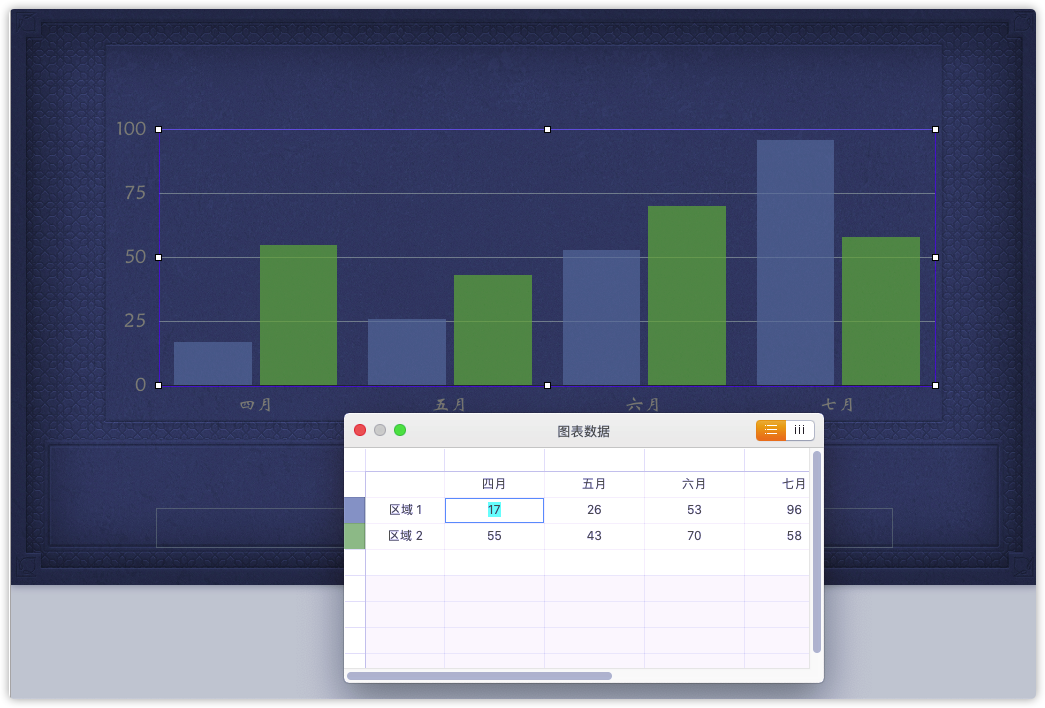
是不是很香?
如何添加动画???
Keynote的动画比Powerpoint的好一百倍!
(进入动画)
(强调动画)
(退出动画)
哇! 太帅了!!!
每个效果都有不同的选项
举个例子🌰
香不香???
各种动画都很酷炫
比如这个
总共只有一个动画,叫做神奇移动
我肯定没吭你
这里的坑很深,不是一天两天能讲清楚的. 大家可以在bilibili上搜索关于keynote动画的更详细内容
如何演示keynote
因为keynote所有专门的动画都必须要用.key文件才能放映,但是只有Mac有keynote,于是我们有三种方法进行分享
- iCloud
将文件上传到iCloud,可以在网页端直接编辑,也可以远程下载或者放映 - Keynote Live
支持在本地放映云端观看
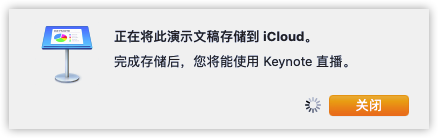
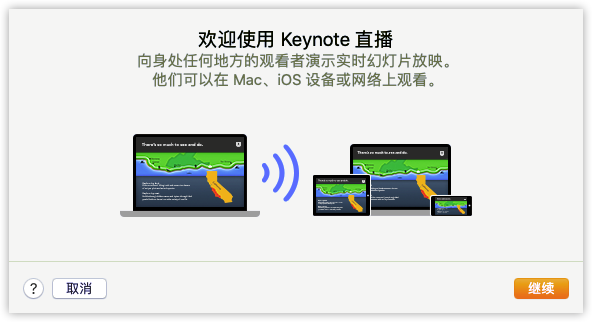
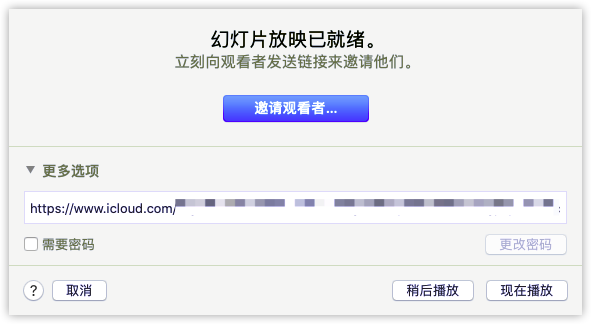
然后就可以远程观看了,只不过观看端加载很慢
观看端是这样的

记得放映的时候要选择上面的那个选项哦
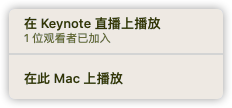
- 导出视频
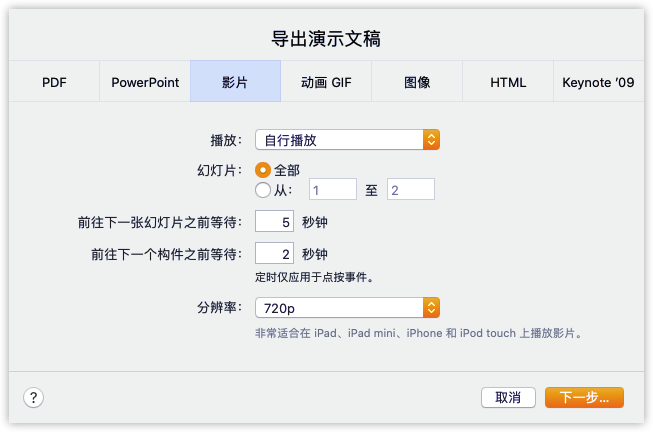
在这里选择导出格式和时间控制然后直接打开视频文件就OK啦!!!
最后
PPT可以直接在Keynote里打开,替换字体就很香了. 其他的教程我会陆续发在这里. 百度上有很多的keynote模板,可以自行下载.



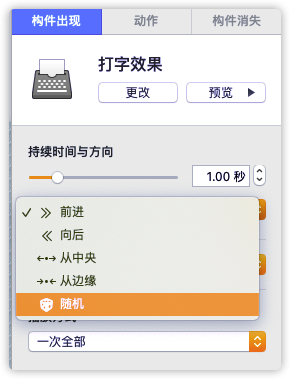
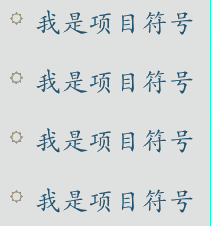
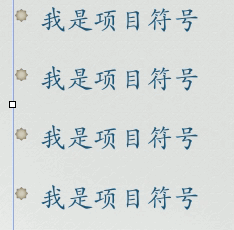

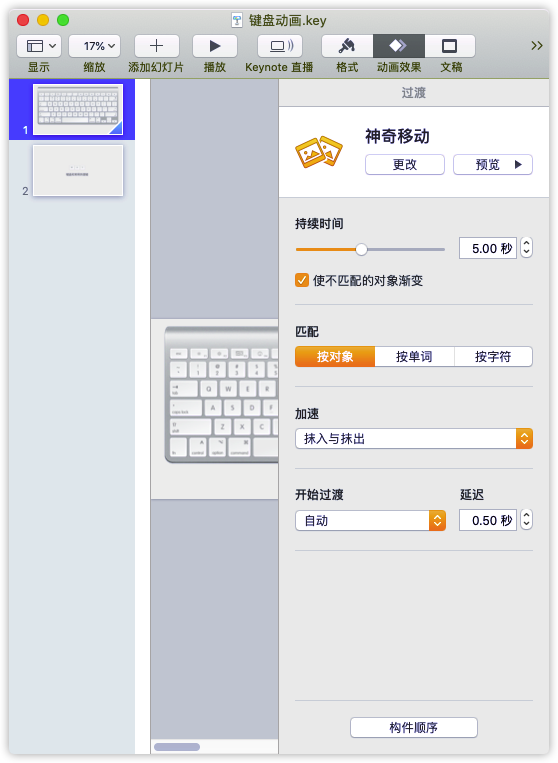

 浙公网安备 33010602011771号
浙公网安备 33010602011771号